Spotlight meklēšanas funkcija lielākoties mūsu MacBook darbojas labi. Vienīgā reize, kad esam saskārušies ar problēmām ar Spotlight funkciju, ir pēc jaunināšanas.
Daži lietotāji, kuri nesen jaunināja savus MacBooks uz macOS Sierra un High Sierra, ir pamanījuši, ka meklēšana nesniedz pareizos rezultātus. Šķiet, ka rezultāti nemainās neatkarīgi no meklēšanas vaicājuma.
Ja rodas problēmas ar Spotlight meklēšanu savā MacBook, vislabāk ir mēģināt veikt atkārtotu indeksāciju un noskaidrot, vai tas atrisina jūsu problēmu.
Pirms atkārtotas indeksēšanas ir svarīgi pārskatīt funkciju pieejamību pēc reģiona. Spotlight meklēšanas funkcijas, piemēram, ieteikumi un dabiskās valodas meklēšana, ir pieejamas tikai ierobežotos reģionos. Tālāk pārbaudiet, vai jūsu lietošanas valsts atbilst prasībām.
Saturs
- Diska utilīta glābšanai!
- Spotlight meklēšana nedarbojas operētājsistēmā MacBook: pārbaudiet savas SpotLight preferences
- Kā pārbaudīt Spotlight pārindeksēšanas procesu
- Vai Mac Spotlight meklēšana avarē vai tiek pārtraukta pēc dažu burtu ievadīšanas?
- Izmantojiet sava Mac termināli!
-
ĀTS PROGRAMMAS PADOMS!
- Saistītās ziņas:
Diska utilīta glābšanai!
- Restartējiet atkopšanas režīmā, startējot turot abus taustiņus Command+R
- Ekrāna uzvednē Recovery Mode (Atkopšanas režīms) atlasiet Disk Utility
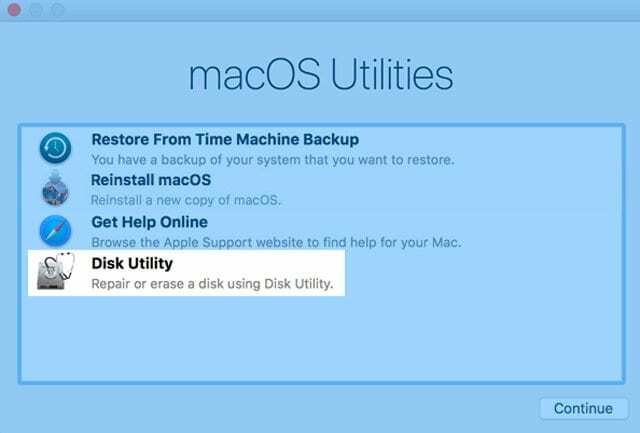
- Augšējās cilnēs izvēlieties Pirmā palīdzība
- Atlasiet Palaist, lai ļautu First Aid pārbaudīt, vai jūsu diskā nav kļūdu, un tās labot

- Kad pirmā palīdzība ir pabeigta, restartējiet to kā parasti un pārbaudiet, vai Spotlight Search darbojas!
Spotlight meklēšana nedarbojas operētājsistēmā MacBook: pārbaudiet savas SpotLight preferences
Ir svarīgi arī apstiprināt savas Spotlight Search preferences. Augšpusē noklikšķiniet uz Apple izvēlnes un izvēlieties Sistēmas preferences > Spotlight. Pārliecinieties, vai šeit savās preferencēs neizslēdzat lietotnes, kas saistītas ar jūsu meklēšanu. Visas savas lietotnes varat atrast meklēšanas preferenču cilnē.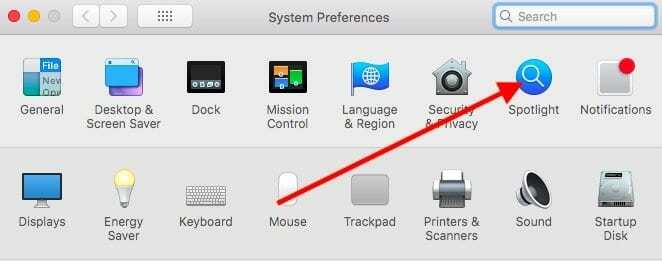
Lai atkārtoti indeksētu, izmantojot macOS Sierra vai macOS High Sierra, noklikšķiniet uz cilnes Privātums. Velciet mapi vai disku, kuru vēlaties atkārtoti indeksēt. Varat arī izmantot zīmi “+”, lai pārlūkotu savu MacBook un atlasītu atbilstošās mapes, kuras vēlaties atkārtoti indeksēt.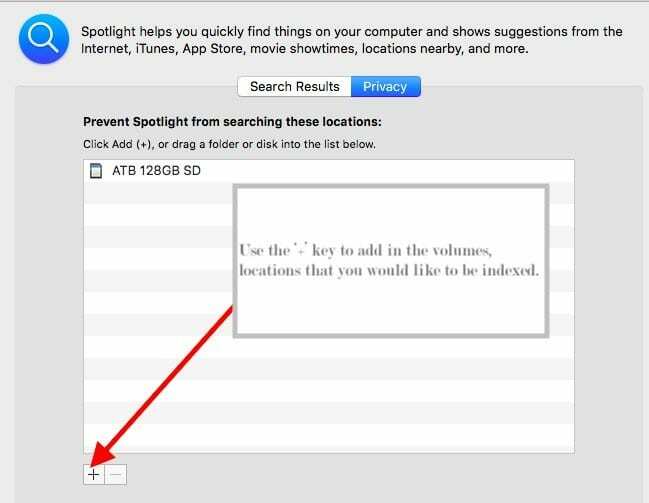
Apstipriniet, kad redzat ziņojumu par mapes izslēgšanu no Spotlight rezultātiem. Kad disks/mape ir pievienota cilnei Privātums, noklikšķiniet uz pogas Noņemt (-), lai to noņemtu no saraksta.
Aizveriet sistēmas preferences, un Spotlight sāks atkārtotu šīs mapes/diska indeksēšanu.
Kā pārbaudīt Spotlight pārindeksēšanas procesu
Varat pārbaudīt, vai atkārtotas indeksēšanas process darbojas, atverot savu Activity Monitor. Atveriet Activity Monitor sesiju no utilītu mapes un noklikšķiniet uz cilnes CPU.
Procesa meklēšanas laukā ierakstiet ‘mdworker’. Tajā būs uzskaitīti visi uzmanības centrā saistītie atkārtotas indeksēšanas procesi. Tas apstiprinās, ka jūsu atkārtotā indeksēšana turpinās.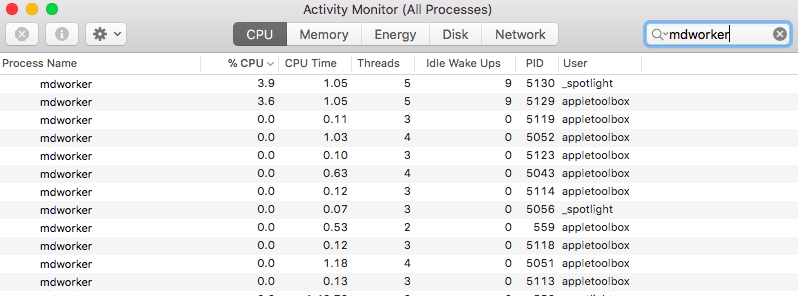
Ja jūs saskaraties ar Spotlight Search problēmām tikai ar e-pasta rezultātiem, varat arī apsvērt iespēju atjaunojot pastkastes pakalpojumā Mail. Lai izveidotu no jauna, pasta sānjoslā atlasiet mapi Pastkaste un izvēlieties Pārbūvēt.
Tas var aizņemt kādu laiku atkarībā no jums pieejamo ziņojumu un pielikumu skaita. Ja izmantojat IMAP vai Exchange kontu, pastkaste ir tukša, līdz tiek pabeigta visa lejupielāde no servera.
Vai Mac Spotlight meklēšana avarē vai tiek pārtraukta pēc dažu burtu ievadīšanas?
Daži cilvēki atklāj, ka Spotlight pārstāj darboties pēc MacOS atjaunināšanas un avarē, kad meklēšanas lodziņā ir ievadīti daži burti. Meklēšanas josla vienkārši pazūd pēc 2–4 burtu ievadīšanas vai atstarpes taustiņa nospiešanas. 
Tas vienkārši aizveras un neļaus jums pabeigt rakstīt un nekad nerāda meklēšanas rezultātus!
Ja šī ir jūsu situācija, šeit ir dažas lietas, ko izmēģināt!
- Ja iespējams, atjauniniet Safari — šī problēma ir kļūda, kas bieži tiek novērsta jaunākās versijās
- Pārinstalējiet macOS un pārbaudiet, vai problēma tiek novērsta
- Pieskarieties Command-space un gaidiet. Pēc tam ierakstiet tikai vienu burtu un gaidiet, līdz saraksts tiks aizpildīts. Pēc tam izmantojiet lejupvērsto vai augšupvērsto bulttaustiņu, lai atrastu savu izvēli
- Veiciet atkārtotu indeksāciju, pievienojot un noņemot savu MacintoshHD (vai kā jūs to saucat par galveno cieto disku) Spotlight konfidencialitātes iestatījumos (Apple izvēlne > Sistēmas preferences > Spotlight)
- Spotlight meklēšanas rezultātos noņemiet atzīmi no izvēles rūtiņas Grāmatzīmes un vēsture (Apple izvēlne > Sistēmas preferences > Spotlight)
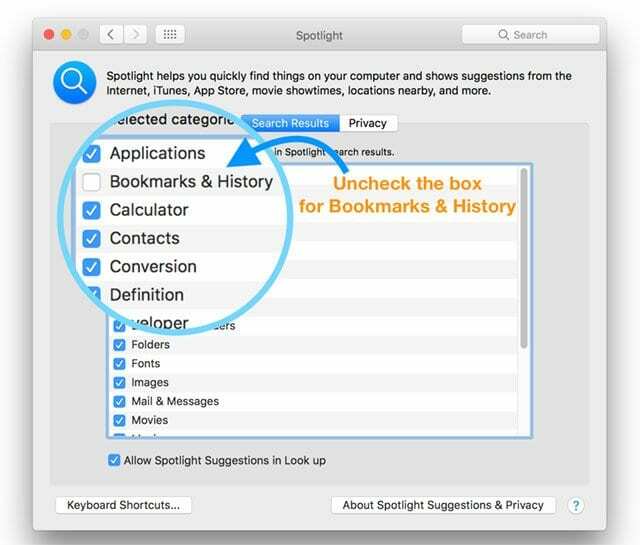
- Ja tas nepalīdz, Spotlight meklēšanas rezultātos noņemiet atzīmi arī no opcijas Cits
- Restartējiet drošajā režīmā un palaidiet diska pārbaudi
- Izveidojiet citu administratora vai lietotāja kontu un pārbaudiet, vai Spotlight darbojas (vai ne)
- Neizmantojiet Spotlight meklēšanu. Tā vietā izmantojiet Finder meklēšanas funkciju izvēlnē Palīdzība
Izmantojiet sava Mac termināli! 
- Palaist termināli (Lietojumprogramma > Utilītas > Terminālis) un ierakstiet vai ielīmējiet šādu termināļa komandu: sudo mdutil -E /
- Ievadiet savu administratora piekļuves kodu, ja tas tiek pieprasīts
- Jūsu Mac datoram ir atkārtoti jāindeksē uzmanības centrālais datu bāze visiem jūsu Mac diskdziņiem, tostarp ārējiem diskdziņiem.
- Ja vēlaties atkārtoti indeksēt noteiktu disku, izmantojiet tikai šīs termināļa komandas: sudo mdutil -E /Sējumi/(pievienojiet sējuma nosaukumu šeit)
- Spotlight indeksēšana prasa laiku, tāpēc esiet pacietīgs
ĀTS PROGRAMMAS PADOMS! 
Atkarībā no tā, ko mēģināt meklēt, dažreiz meklēšanas rezultāti var būt apjomīgi, ja jūsu MacBook datorā ir daudz datu. Viens vienkāršs padoms, kā sašaurināt meklēšanas rezultātus, ir izmantot īpašu metadatu atribūtu meklēšanā, lai ierobežotu rezultātus.
Lai meklētu tikai Deiva Millera e-pasta ziņojumus, ierakstiet “Dave Miller kind: email”. Tiks parādīti tikai tie jūsu e-pasta rezultāti, kuros minēts Deivs Millers. Varat lasīt par dažādām filtru opcijām, kas jums ir pieejamas Apple Baltā grāmata šeit.
Otrs padoms, kas nāk prātā, attiecas uz akumulatora iztukšošanas problēmām. Ja jūsu MacBook akumulators ļoti izlādējas, iespējams, vēlēsities izslēgt visu savu lietotņu meklēšanu. Tas palīdzēs saglabāt akumulatora enerģiju jūsu MacBook datorā.
Mēs ceram, ka šis vienkāršais problēmu novēršanas raksts jums bija noderīgs. Lūdzu, paziņojiet mums tālāk esošajos komentāros, ja jums ir radušās citas problēmas ar Spotlight Search funkciju savā MacBook.

Apsēsts ar tehnoloģijām kopš agrīnās A/UX ienākšanas Apple, Sudz (SK) ir atbildīgs par AppleToolBox redakcionālo virzienu. Viņš atrodas Losandželosā, Kalifornijā.
Sudz specializējas visu macOS jomā, gadu gaitā ir pārskatījis desmitiem OS X un macOS izstrādi.
Iepriekšējā dzīvē Sudz strādāja, palīdzot Fortune 100 uzņēmumiem īstenot to tehnoloģiju un uzņēmējdarbības pārveidošanas centienus.